Содержание:
Пользователи, которые часто работают в Microsoft Word время от времени могут столкнуться с определенными проблемами. О решении многих из них мы уже рассказывали, но до рассмотрения и поиска решения каждой из них нам еще далеко.
В этой статье речь пойдет о тех проблемах, которые возникают при попытках открыть «чужой» файл, то есть тот, который был создан не вами или был скачан из интернета. Во многих случаях такие файлы доступны для чтения, но не для редактирования, и на это есть две причины.
Почему документ не редактируется
Причина первая — режим ограниченной функциональности (проблема совместимости). Включается он при попытке открыть документ созданный в более старой версии Ворд, чем та, которая используется на конкретном компьютере. Причина вторая — отсутствие возможности редактирования документа ввиду того, что на нем установлена защита.
О решении проблемы совместимости (ограниченная функциональность) ранее мы уже рассказывали (ссылка ниже). Если это — ваш случай, наша инструкция поможет вам открыть такой документ для редактирования. Непосредственно в данной статье мы рассмотрим вторую причину и дадим ответ на вопрос, почему документ Word не редактируется, а также расскажем о том, как это устранить.
Урок: Как отключить режим ограниченной функциональности в Ворд
Запрет на редактирование
В документе Word, который невозможно редактировать, неактивны практически все элементы панели быстрого доступа, во всех вкладках. Такой документ можно просматривать, в нем можно выполнять поиск по содержимому, но при попытке что-то в нем изменить появляется уведомление «Ограничить редактирование».
Урок: Поиск и замена слов в Ворде
Урок: Функция навигации в Word
Если запрет на редактирование установлен «формальный», то есть, документ не защищен паролем, то такой запрет можно попытаться отключить. В противном случае, открыть возможность редактирования может только тот пользователь, который ее установил или администратор группы (если файл создавался в локальной сети).
Примечание: Уведомление «Защита документа» также отображается в сведениях о файле.
Примечание: «Защита документа» устанавливается во вкладке «Рецензирование», предназначенной для проверки, сравнения, внесения правок и совместной работы над документами.
Урок: Рецензирование в Ворде
- В окне «Ограничить редактирование» нажмите кнопку «Отключить защиту».
- В разделе «Ограничение на редактирование» снимите галочку с пункта «Разрешить только указанный способ редактирования документа» или выберите необходимый параметр в выпадающем меню кнопки, расположенной под этим пунктом.
- Все элементы во всех вкладках на панели быстрого доступа станут активными, следовательно, документ можно будет редактировать.
- Закройте панель «Ограничить редактирование», внесите необходимые изменения в документ и сохраните его, выбрав в меню «Файл» команду «Сохранить как». Задайте имя файла, укажите путь к папке для его сохранения.
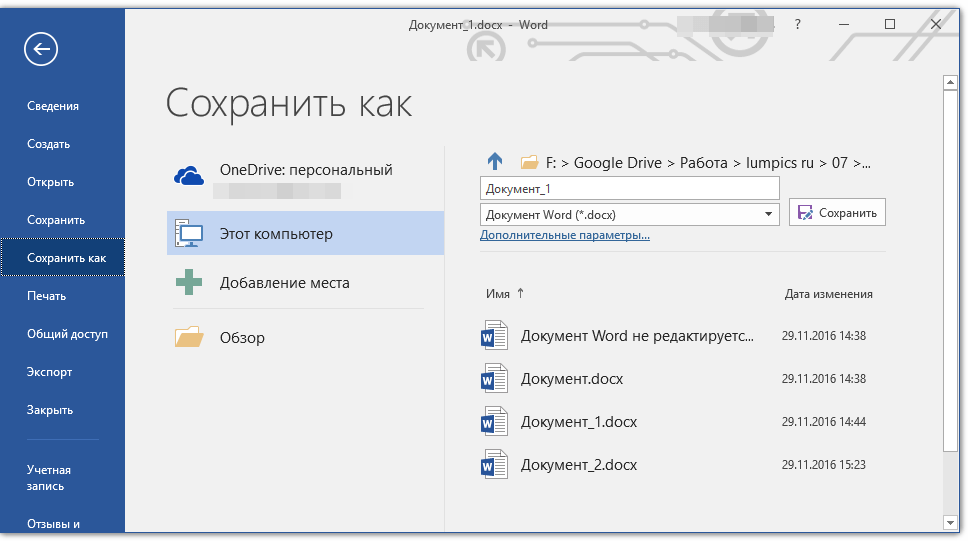
Повторимся, снятие защиты на редактирование возможно лишь в том случае, если документ, с которым вы работаете, не защищен паролем и не защищен сторонним пользователем, под его аккаунтом. Если же речь идет о случаях, когда на файл или на возможность его редактирования установлен пароль, не зная его, внести изменения, а то и вовсе не сможете открыть текстовый документ невозможно.
Примечание: Материал о том, как снять защиту паролем с файла Word ожидается на нашем сайте в ближайшее время.
Если же вы сами хотите защитить документ, ограничив возможность его редактирования, а то и вовсе запретив его открытие сторонними пользователями, рекомендуем прочесть наш материал на данную тему.
Снятие запрета на редактирование в свойствах документа
Бывает и так, что защита на редактирование устанавливается не в самом Microsoft Word, а в свойствах файла. Зачастую, снять такое ограничение значительно проще. Прежде, чем приступить к выполнению ниже описанных манипуляций, убедитесь в том, что вы обладаете правами администратора на своем компьютере.
- Перейдите в папку с файлом, который вы не можете отредактировать.
- Откройте свойства этого документа (правый клик — «Свойства»).
- Перейдите во вкладку «Безопасность».
- Нажмите кнопку «Изменить».
- В нижнем окне в колонке «Разрешить» установите галочку напротив пункта «Полный доступ».
- Нажмите «Применить» затем нажмите «ОК».
- Откройте документ, внесите необходимые изменения, сохраните его.
Примечание: Данный метод, как и предыдущий, не работает для файлов, защищенных паролем или сторонними пользователями.
На этом все, теперь вы знаете ответ на вопрос, почему не редактируется документ Ворд и о том, как в некоторых случаях можно все-таки получить доступ к редактированию таких документов.
 lumpics.ru
lumpics.ru
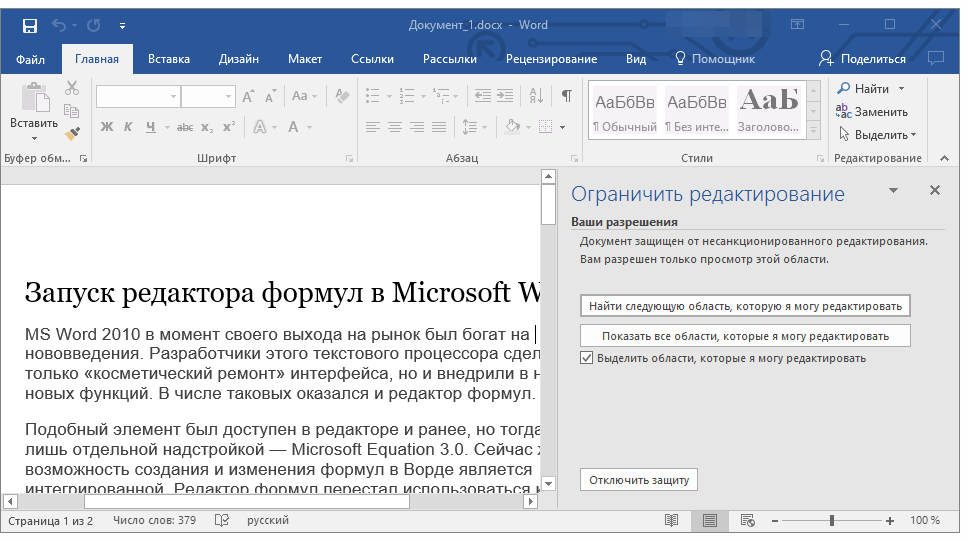
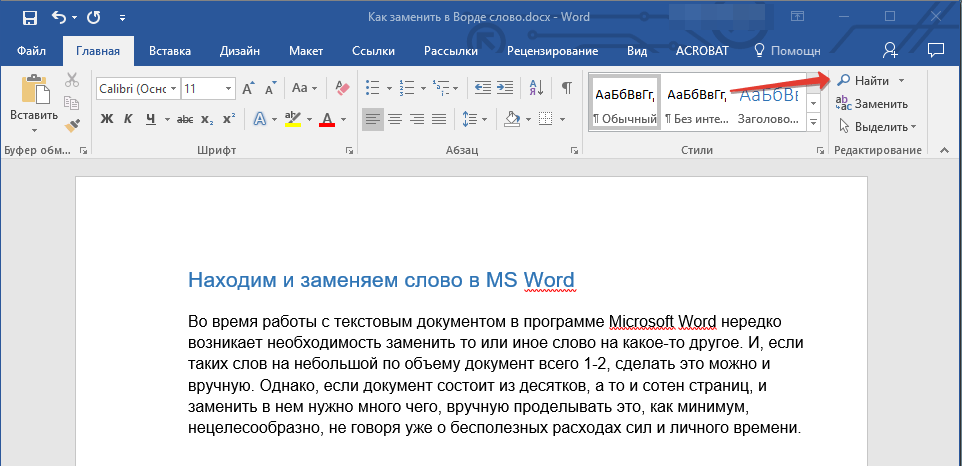
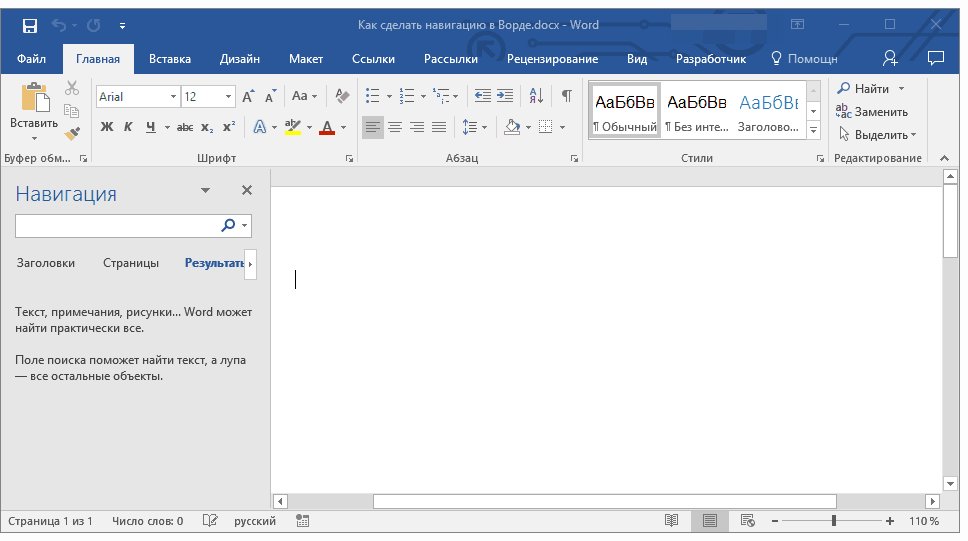
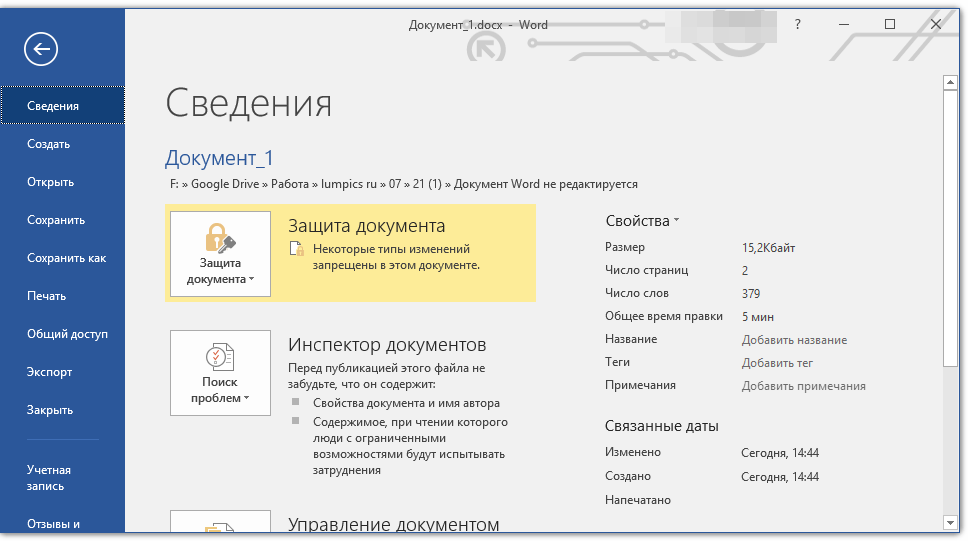

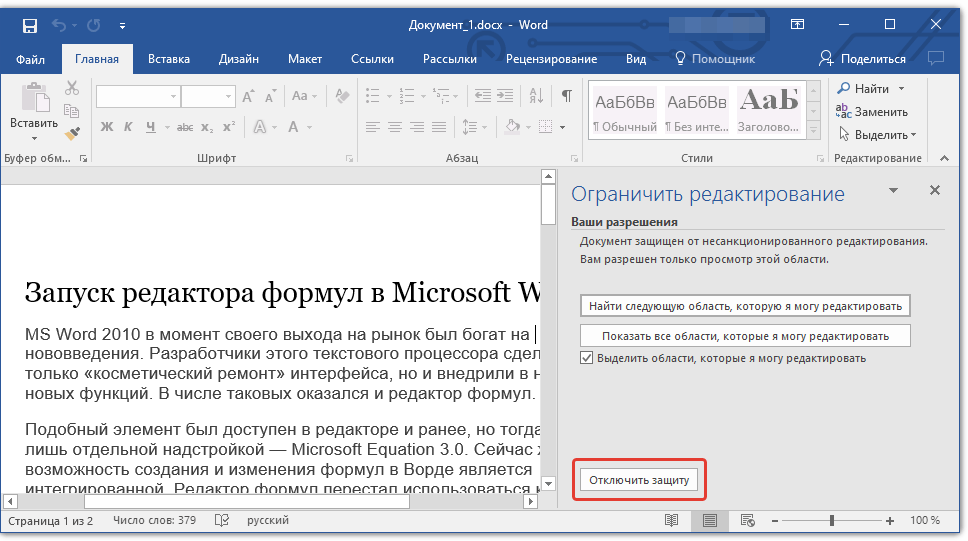
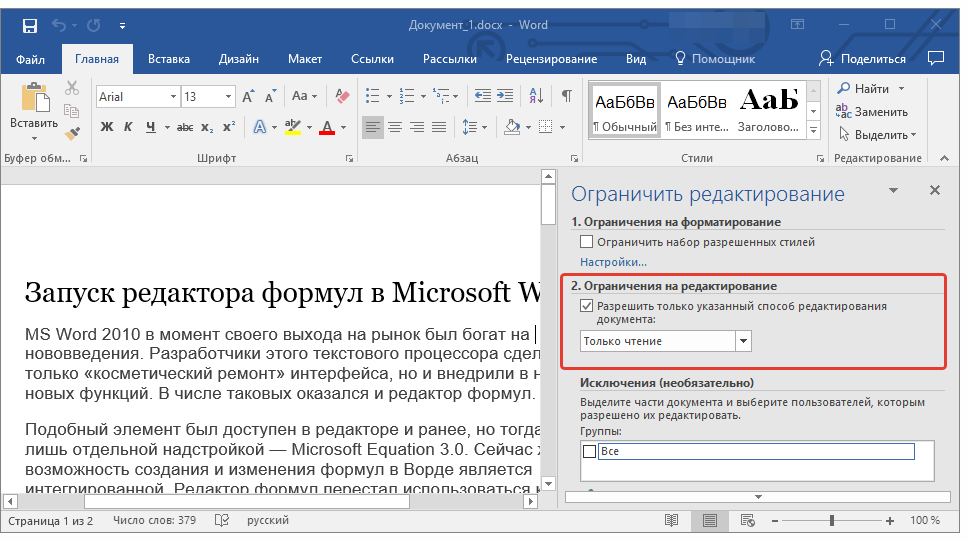
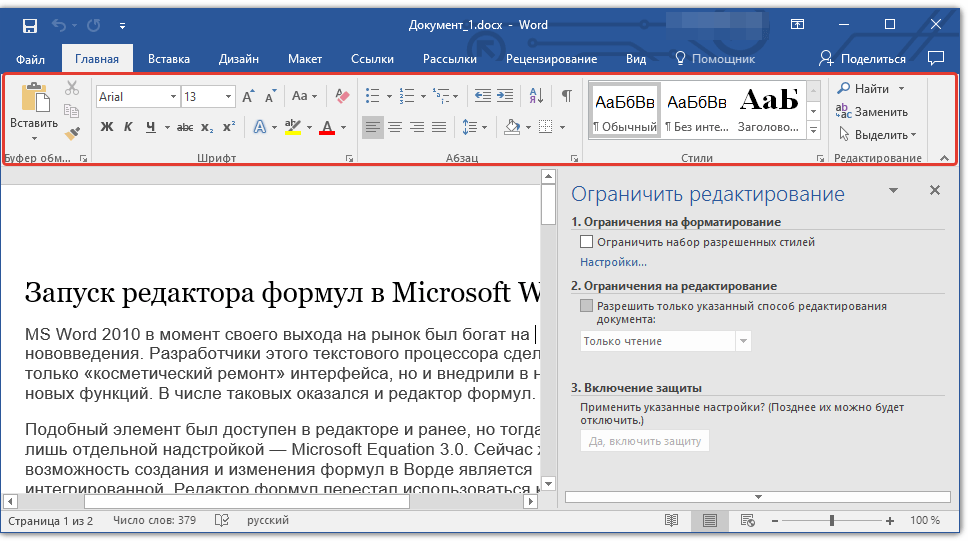
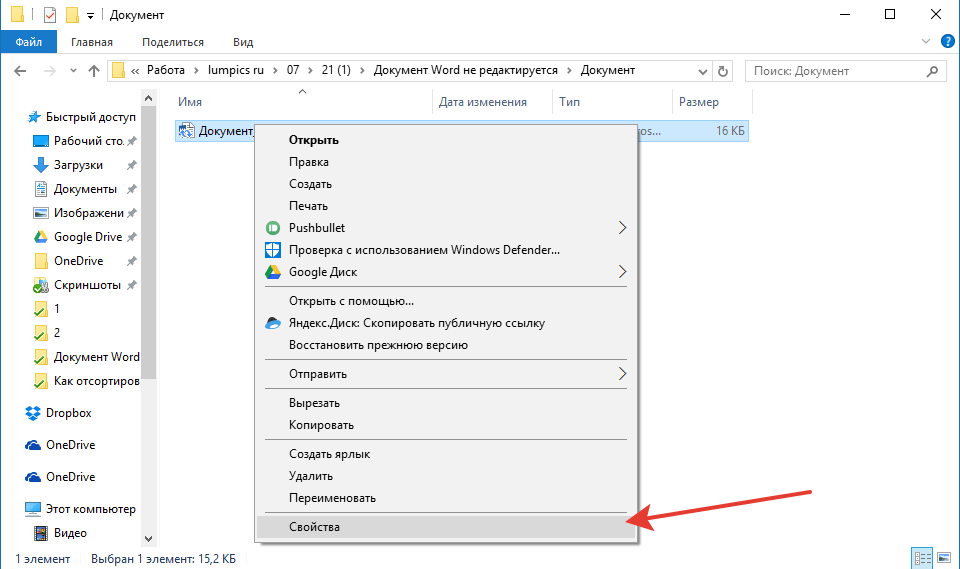

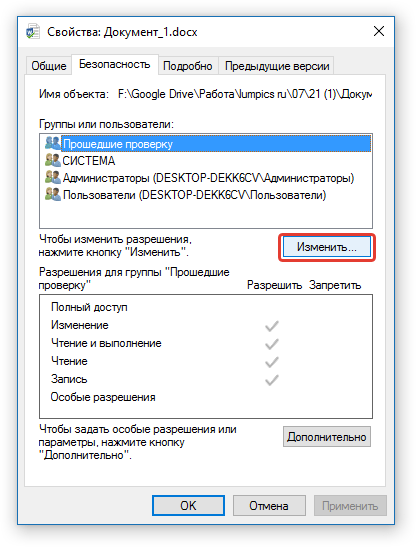
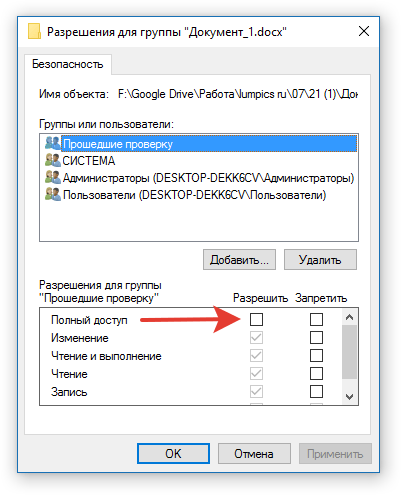
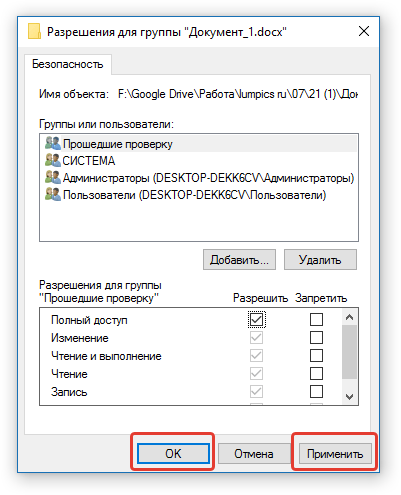






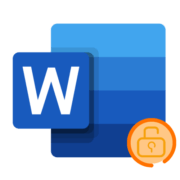




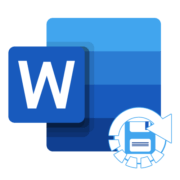

Где-то в настройках вроде включатся эта функция, чтобы окошко не вылазело, что документу нужно разрешение на редактирование. Я уже не помню, но где-то там галочка ставится и будет постоянно открываться документ уже с возможностью редктирования без вот этойвот желтой таблички сверху
Здравствуйте! а если вообще ничего нельзя выбрать?
Здравствуйте, Валерия. Судя по скриншоту, у Вас открыт пустой документ, а не защищенный от редактирования. Вполне вероятно, что такое поведение связано с тем, что Вы используете нелицензированный продукт, по крайней мере, об этом написано в программе Microsoft Office. Попробуйте открыть этот же документ (если в нем содержатся какие-то данные) в веб-версии MS Word, ниже представлена ссылка на него. Там же, на сайте, Вы можете создавать и редактировать текстовые документы, как в полноценной программе, только бесплатно (с некоторыми, но не критичными ограничениями).
Microsoft Office Word Online
Сначала Вам потребуется войти в свою учетную запись Майкрософт, указав логин и пароль (под этой почтой Вы сейчас авторизованы в Ворде, судя по скриншоту), а затем уже можно будет открыть документ через стандартное меню «Файл» — «Открыть», указав путь к папке с ним и выбрав этот файл, ну или просто создать новый, если выше речь шла не о защищенном от редактирования проекте.
а если в формате рисунка и нельзя ничего редактировать
Здравствуйте, Вы имеете в виду, что текст в документе Word вставлен в качестве изображения? Если да, то в таком случае его можно и нужно распознать. Для этого рекомендую ознакомиться со следующими статьями на нашем сайте:
Как перевести текст с изображения в документ Майкрософт Ворд
Как распознать текст с картинки в ABBYY FineReader
Программы для распознавания текста
Владимир Трубкин.
Здравствуйте! Word, в котором я сам печатаю текст не редактируется прямо в момент написания.
Владимир, здравствуйте. Опишите, пожалуйста, проблему подробнее. Что значит, текст не редактируется во время написания, что Вы делаете и что требуется сделать. Также нелишним будет указать версию используемого Microsoft Office и установленной операционной системы.
Не один из способов не помогает , при том , что я администратор этого ПК и пароль на документ не ставил . Как в таком случае решить проблему доступа к редактированию документа ?
Ayuna, здравствуйте. Для начала уточните, что это за документ — созданный вами файл, скачанный из интернета, полученный от другого пользователя или еще каким-либо образом? Защита на редактирование какого типа на нем установлена — режим ограниченной функциональности или же именно «Ограничение редактирования»? Если второй вариант и это не созданный вами файл, вполне вероятно, что отключить такую защиту попросту не получится, о чем сказано в начале второй части данной статьи.
Есть способ снятия блокировки через переименования файла в zip-архив и изменения одного из файлов zip-архива.
В статье этот способ не описан.
Здравствуйте. Описанным вами способом решается другая проблема — когда файл защищен паролем, и об этом мы писали в отдельной статье. Здесь же рассматривается ограничение редактирования, при котором паролем может быть защищен не документ в целом, а отдельная функциональность программы — непосредственно средства редактирования. Если рассмотренные в статье способы не позволяют решить проблему, а автор файла и, следовательно, установленный им пароль, неизвестны, в качестве альтернативного решения можно попробовать разве что распознавание текста, для чего потребуется сделать скриншоты страниц документа, а затем воспользоваться специализированным приложением.
Подробнее:
Программы для распознавания текста
Как распознать текст с изображения
Еще один вариант, который срабатывает далеко не всегда — сохранение файла в отличном от стандартного DOCX формата, либо в одном из доступных текстовых (TXT, RTF), либо в PDF, который, опять-таки, придется дополнительно распознавать.
У меня неактивны параметры разметки страницы — сегодня были, потом удалил обычный стиль — и все, текст печатается в точечной рамке, поля не выставляются…. — работаю на ПК с 2004 года — но такое впервые… Офис проф. плюс 2019!
Как решить проблему совместимости
Здравствуйте. Уточните, проблему совместимости чего с чем? И как она проявляется. Если есть какое-то сообщение об ошибке, сделайте его скриншот и прикрепите к комментарию или хотя бы опишите текстом.
Добрый день ! Очень прошу помочь мне с возникшей проблемой от системы майкрософт, но в документах эксель .. первый раз столкнулась с проблемой. Никто не мог заблокировать и ограничить мне доступ. Ссылка была у подруги, она как читатель. Редактировать файл могла только я . Подскажите пожалуйста что делать в данной ситуации? Как восстановить доступ?
Дарья, здравствуйте. Автором документа являетесь вы или кто-то другой? Если это вы и действительно «Никто не мог заблокировать и ограничить доступ», возможно, проблема в том, что вы каким-то образом или по какой-то причине вышли из своего аккаунта Microsoft — в таком случае доступ к нему и возможность редактирования появится как только вы снова войдете в аккаунт. Иначе причина может быть только в том, что правами на доступ и редактирование управляет кто-то другой.
Ограничить доступ к файлу не удается, со ссылкой на управление с сервера. Что надо изменить в сервере, чтобы закрыт доступ к файлу для всех? Кто-то управляет вордом?
Ничего не получается ни одним способом, уже сил нет никаких
Здравствуйте, Аноним. Если у вас показывает ошибку «Вы больше не можете редактировать данный документ», проверьте, не вышли ли вы из вашего аккаунта Microsoft, который ранее использовали для работы с Word. Это одна из самых частых проблем, связанных с открытием документов. Еще, возможно, автор сам заблокировал доступ, если это не вы создавали документ.
Что касается всех остальных случаев, то решаются проблемы путем снятия запрета на редактирование, о чем уже было сказано в этой статье. Возможно, у вас поврежденный файл или старой версии. Попробуйте открыть его через Google Документы. Возможно, такой подход окажется для вас подходящим.
Не чего не произошло